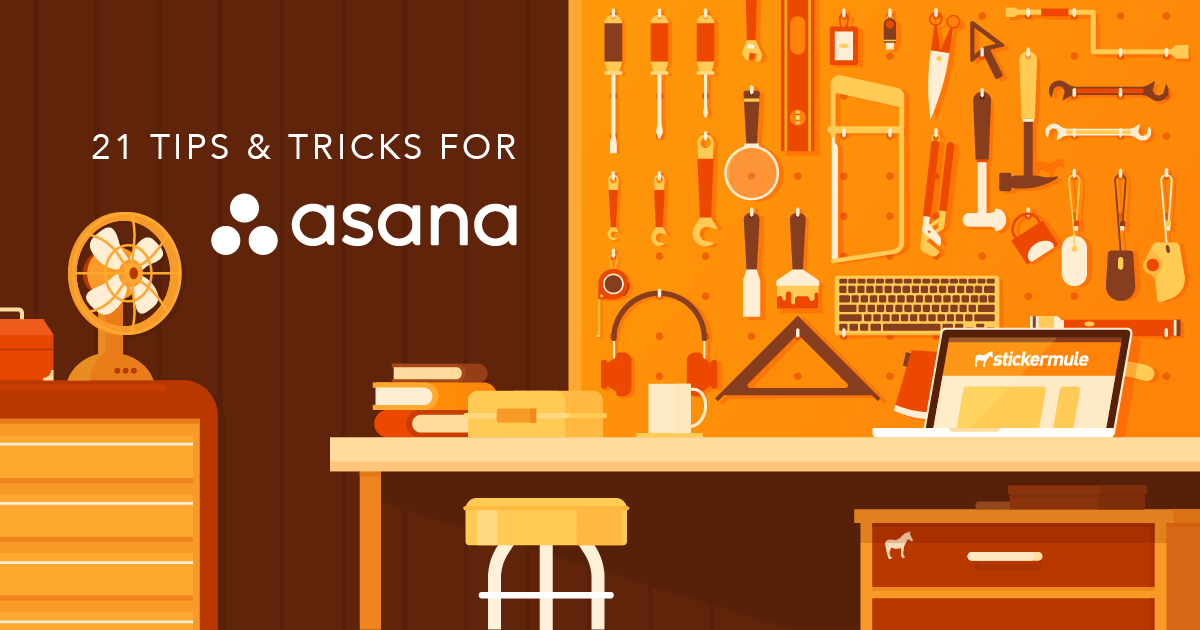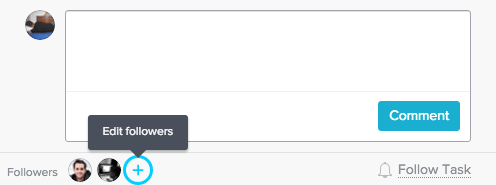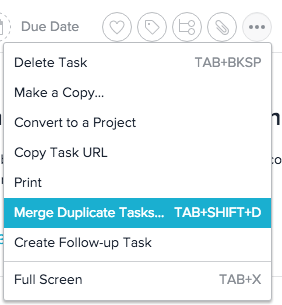21 conseils et astuces d'Asana pour les équipes
Publié par Anthony Constantino le
Notre guide d'utilisation Asana a remporté un tel succès que nous avons décidé de partager d'autres conseils et astuces pour utiliser Asana chez Sticker Mule. Tout comme notre guide, ce document a été initialement élaboré pour aider notre équipe à mieux utiliser Asana, mais nous avons pensé que d'autres équipes pourraient aussi en bénéficier. Les 21 conseils et astuces énumérés ci-dessous couvrent toutes les fonctionnalités d'Asana qui doivent être maîtrisées par notre équipe.
1. Règles pour la désignation des tâches
- Commencer les noms de tâches par des verbes (c'est-à-dire Considérer, Envoyer, Corriger, Ajouter, Concevoir, Implémenter, Commander)
- Utiliser des lettres minuscules, qui sont plus faciles à lire.
- Etre concis (voir les exemples de noms de tâches ci-dessous).
Exemples de noms de tâches :
- Penser à utiliser Google Tag Manager
- Refonte de la facture PDF
- Concevoir une page de destination d'accès anticipé aux libellés personnalisés
- Mettre en place une page de destination d'accès anticipé aux libellés personnalisés
- Correction d'un problème avec le validateur d'adresses présentant des adresses identiques
- Envoyer un email annonçant des étiquettes personnalisées
- Commander de nouvelles chaises pour le bureau.
2. Comment rédiger une bonne description de tâche
- Utiliser des titres pour structurer la description d'une tâche (CMD + B pour le gras)
- Inclure des captures d'écran si possible à l'aide de Zight App
- Etre concis et précis. Les mots inutiles font perdre du temps aux collaborateurs, tout comme les demandes d'éclaircissement.
3. Désactivez les notifications par e-mail
Pour accélérer le processus de prise en main, nous encourageons chacun à désactiver les notifications par e-mail afin de prendre l'habitude de se fier à la boîte de réception Asana. Accédez à la boîte de réception et sélectionnez Notifications par email (voir ci-dessous) pour effectuer cette modification.↩︎
↩︎
4. Assignez des tâches pendant la phase d'intégration
Nous assignons à chaque recrue des tâches dans le cadre de son intégration afin qu'elle commence à utiliser la plateforme immédiatement. Parmi les exemples de tâches d'accueil que nous assignons, citons notamment « Passer une commande gratuitement en utilisant le crédit du magasin », « Consulter et signer le manuel de l'entreprise », et « Désactiver les notifications par e-mail dans Asana ».
5. Utilisez la fonction « Today » (aujourd'hui), « Upcoming » (Prochainement) et « Later » (plus tard)
Asana vous permet d'organiser votre liste de tâches personnelles en classant les tâches dans Today (Tab+Y), Upcoming (Tab+U) ou Later (Tab+L). En général, nous mettons les tâches en cours dans « Today » même si elles ne doivent pas être faites aujourd'hui et nous utilisons « Upcoming » pour suivre les tâches en attente. « Later » permet de suivre les tâches que nous aurons peut-être à faire.
6. Il n'est pas nécessaire de tout classer en projets
Il est utile d'organiser le travail par projets, mais ne vous acharnez pas à trouver un projet correspondant à chaque tâche. L'important est de créer des tâches, de les assigner à la bonne personne et de notifier les personnes concernées à l'aide de la fonction suivi de tâches (voir ci-dessous).
7. La tâche peut appartenir à plusieurs projets
La plupart des membres de l'équipe ne s'intéressent qu'à un ensemble limité de projets. Pour assurer une meilleure coordination, nous répartissons parfois les tâches entre plusieurs projets afin que les personnes concernées puissent les consulter rapidement. Par exemple, une tâche peut être dans le projet « CS ideas » et « Checkout » (caisse) si elle est à la fois un avantage pour notre équipe CS et liée à notre checkout.
8. Utilisez Tab+Q
Nous encourageons chacun à créer des tâches en utilisant le raccourci clavier « Tab + Q ». Cela accélère la création des tâches et vous aide à entrer rapidement toutes vos tâches dans Asana.
9. Encouragez la création de tâches à travers d'autres canaux
Nous nous encourageons mutuellement à créer des tâches Asana lorsqu'elles sont identifiées à travers un autre canal (c'est-à-dire en personne, Slack, etc.). Habituellement, il suffit de dire : « Pouvez-vous créer une tâche dans Asana et l'attribuer à (moi, vous-même, une autre personne) ? » Il est important de pousser les nouveaux membres de l'équipe à créer des tâches afin que l'utilisation d'Asana devienne rapidement une habitude.
10. Copiez et collez les modèles
La fonctionnalité des modèles d'Asana étant imparfaite, nous conservons nos modèles dans un Google Doc. Souvent, nous publions les modèles dans une description de projet pour un accès rapide. Par exemple, notre projet « Intégration et formation » comprend un modèle de tâches communes d'intégration. Les membres de l'équipe peuvent copier et coller cette liste de tâches pour créer des sous-tâches qui doivent être accomplies pour l'intégration d'un nouvel employé.
11. Créez des tâches récurrentes
La plupart des entreprises ont de nombreuses tâches qui se répètent plusieurs fois par an. Il est intéressant de créer des tâches récurrentes pour ces situations afin de faciliter l'exécution de ces tâches. Par exemple, « Préparer les comptes trimestriels », « Envoyer les cadeaux de fin d'année », « Tester les extincteurs », etc. Les tâches récurrentes sont plus utiles lorsque les tâches ne se répètent pas très souvent.
12. Essayez l'application mobile
L'application mobile Asana est particulièrement utile pour les personnes qui sont souvent loin de leur bureau. Par exemple, nos superviseurs et notre personnel d'entretien l'utilisent régulièrement.
13. Utilisez les « Due date » (dates d'échéance) + « Later »
Vous pouvez donner une date d'échéance aux tâches qui doivent être effectuées dans un avenir lointain et les déplacer vers « Later » (Tab+L) pour nettoyer votre liste de tâches. Lorsque la tâche arrive à échéance, elle réapparaîtra automatiquement dans votre liste « Today » et vous en serez informé dans votre boîte de réception.
14. Attachez des documents Google Docs
Vous pouvez joindre des Google Doc's aux tâches pour faciliter leur recherche à l'avenir. Les noms des pièces jointes sont consultables et apparaissent dans la fenêtre « Files » (Fichiers) pour chaque projet. Il est donc préférable de joindre un document plutôt que de simplement copier-coller l'URL.
15. Configurez les vues enregistrées
Asana dispose d'une puissante fonctionnalité de recherche que vous pouvez utiliser pour créer votre propre ensemble de vues personnalisées enregistrées. Cela vaut la peine de prendre un peu de temps pour mettre en place des vues qui vous facilitent l'utilisation d'Asana.
16. Enregistrez vos favoris dans Asana
Si vous visitez une page web sur mobile qui suscite chez vous une idée pour créer une tâche et que vous avez déjà installé l'application mobile Asana, vous pouvez rapidement envoyer une adresse URL à Asana en utilisant la fonction « Partager » d'iOS.
17. Intégrez le système à GitHub
Connectez Asana à GitHub et vous pourrez référencer les URL des tâches dans les descriptions de commit afin de poster automatiquement les commits des tâches.
18. Transférez les e-mails relatifs aux tâches dans Asana
Transférez un e-mail relatif à une tâche à x@mail.asana.com et Asana créera automatiquement une tâche qui vous sera assignée et qui inclura l’e-mail dans la description de la tâche. Une fois créée, vous pouvez collaborer avec d'autres personnes sur la tâche ou la réassigner. Nous transmettons souvent les factures reçues dans Asana puis les réaffectons à la bonne personne.
19. Utilisez l'indicateur de vacances
Asana vous permet d'avertir vos collègues lorsque vous êtes en vacances. Réglez votre indicateur de vacances sur « absent » et toute personne vous assignant une tâche verra que vous êtes en vacances. Pour définir votre indicateur de vacances, allez dans « Mes paramètres de profil ».
20. Fusionnez les tâches en double
Pour garder Asana propre, il est utile de fusionner les tâches similaires lorsqu'elles sont identifiées. Heureusement, Asana propose une fonction de fusion utile (voir ci-dessous) qui facilite cette opération.↩︎
↩︎
21. Utiliser les @mentions
La plupart des membres d'équipe comprennent rapidement que vous pouvez @mentionner des personnes, mais Asana vous permet également de @mentionner des projets et des tâches pour les relier dans des descriptions de tâches ou des commentaires. Tapez @ et les premières lettres de l'objet que vous voulez référencer et Asana vous aidera automatiquement à créer un lien.
En conclusion
Les membres de notre équipe qui travaillent à distance collaborent extraordinairement bien, non seulement parce que nous partageons les mêmes outils, mais aussi parce que nous avons une vision similaire du travail. Nous avons tous tendance à être humbles, indépendants, logiques, réfléchis et autodidactes. Si vous partagez également ces qualités, rejoignez notre équipe.